I componenti aggiuntivi sono piccole estensioni che aggiungono funzioni a Mozilla Firefox. Quali siano i migliori è certamente una questione di gusti. I componenti aggiuntivi qui presentati sono tutti compatibili con la versione 7 di Firefox, sono stati testati e ordinati per categoria. I link per il download portano il più possibile a “mozilla.org”. Gli utenti di Firefox conosceranno sicuramente già uno o l’altro componente aggiuntivo e lo avranno già utilizzato.
Indice dei contenuti
METEO
Meteo Forecastfox (tedesco)
Vi tiene aggiornati sulle previsioni del tempo. Le previsioni meteo internazionali o locali possono essere posizionate nella barra degli strumenti o nella barra di stato. Il componente aggiuntivo utilizza i dati meteo del canale meteo “AccuWeather.com”. Le impostazioni vengono salvate via web e sono immediatamente efficaci. Caratteristiche: mappa meteo animata, avviso di maltempo, previsioni orarie, umidità, punto di rugiada, precipitazioni, pressione atmosferica, radiazioni UV, visibilità, vento, fasi lunari, alba e tramonto, temperatura (Fahrenheit o Celsius). Le icone possono essere cliccate nella barra meteo e si apre una grande finestra con ulteriori dettagli.
Commento: facile da usare e chiaro
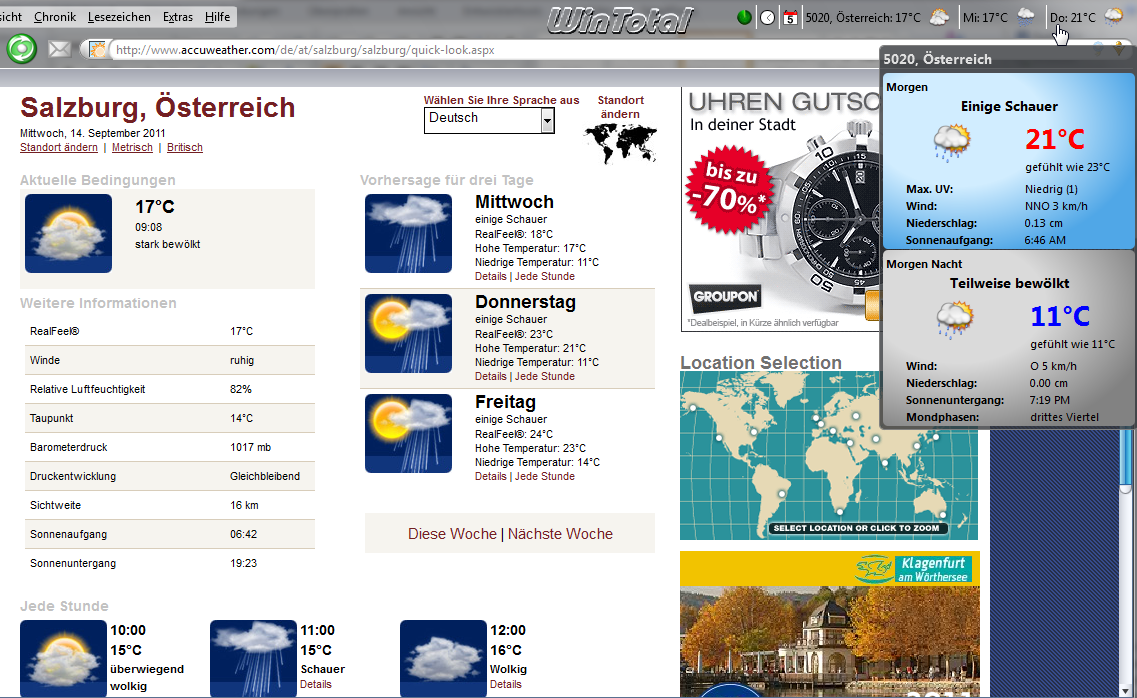
Download:
https://addons.mozilla.org/de/firefox/addon/forecastfox-weather/
AniWeather (tedesco)
Con AniWeather i dati meteo animati e aggiornati e il bollettino meteorologico sono sempre visibili durante la navigazione. Il componente aggiuntivo offre molte opzioni di impostazione internazionali (ad esempio per gli Stati Uniti) come allarmi, nazionale, mappa satellitare, mappa radar, indice UV e qualità dell’aria. Per l’Europa, sono disponibili anche impostazioni basate sul web come temperatura, previsioni a 5 giorni, vento, precipitazioni e umidità. È possibile generare un rapporto internazionale automatico sulla situazione meteorologica attuale ogni ora o a intervalli fino a 8 ore. Nelle impostazioni alla voce “Determina la posizione”, Firefox presta attenzione alla privacy dell’utente e chiede se la “navigazione basata sulla posizione” deve essere consentita. Maggiori informazioni a questo proposito sono disponibili su “Geolocalizzazione di Firefox”. Tuttavia, è anche possibile impostare subito la propria posizione tramite “Aggiungi” anziché “Ottieni la mia posizione”. Si consiglia di scrivere il Paese ed eventualmente il luogo in inglese (ad esempio Germany per la Germania), in modo da poter individuare la posizione. L’Austria purtroppo non è stata trovata perché AniWeather non supporta ancora l’Austria. La posizione della barra del meteo con le icone può essere selezionata anche qui, nella barra dei menu, nella barra di navigazione, nella barra dei segnalibri o nella barra di stato. Facendo clic su un’icona della barra meteo si apre un’ampia finestra trasparente con ulteriori dettagli. Con Play, Pause, Stop ecc. i dati meteo possono essere riprodotti come un breve filmato. AniWeather dispone di una “modalità di compatibilità cross-addon” per garantire la compatibilità con altri componenti aggiuntivi. Chi utilizza “FlashBlock” o “NoScript” dovrebbe attivare l’opzione e aggiungere anche “aniweather.com” e “aniweather.s3.amazonaws.com” alla whitelist. Le impostazioni sono efficaci solo dopo il riavvio di Firefox. AniWeather ottiene i dati meteo da “Weather.com” o “Weather.gov”.
Commento: Se vi piacciono i giochi e le animazioni e viaggiate a livello internazionale con il vostro notebook, AniWeather vi piacerà.
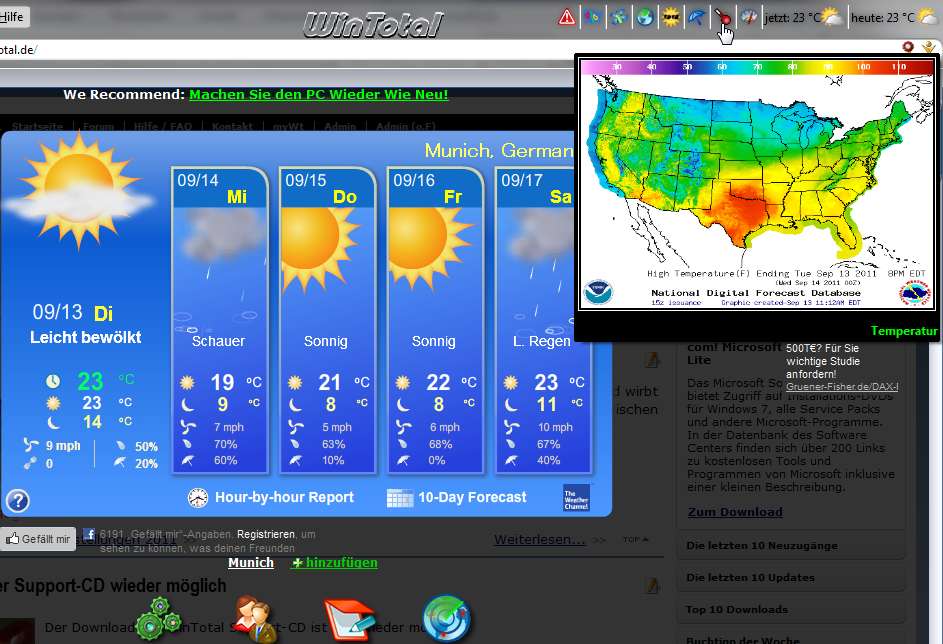
Download:
PUBBLICITÀ
Adblock Plus (tedesco)
Questo componente aggiuntivo blocca pop-up, pubblicità, script, immagini, Flash, Java ecc. È supportato da numerosi abbonamenti ai filtri ed è possibile creare filtri personalizzati. È possibile scaricare numerosi elenchi e componenti aggiuntivi, ad esempio il componente aggiuntivo “Element Hiding-Helper”, che nasconde le pubblicità di testo. Il componente aggiuntivo “Adblock Plus Popup” vieta la comparsa improvvisa di pop-up o di finestre che reagiscono ai clic del mouse o ad altre azioni dell’utente. Blocca le finestre che appaiono di recente, i nuovi TAB e i link regolari regolabili, estende il filtro di Adblock Plus già installato e, se lo si desidera, aggiunge successivamente i domini pop-up. In questo modo, è possibile bloccare pagine, domini, immagini e così via tramite numerose opzioni di impostazione.
Commento: uno dei componenti aggiuntivi più popolari
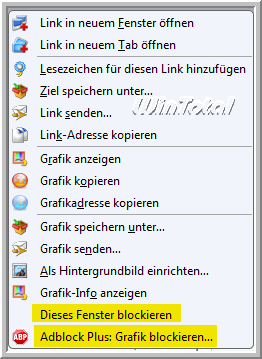
Adblock Plus:
https://addons.mozilla.org/de/firefox/addon/adblock-plus/
Aiuto per nascondere gli elementi (tedesco):
https://addons.mozilla.org/de/firefox/addon/elemhidehelper/
Popup di Adblock Plus (tedesco):
NoScript (tedesco)
NoScript consente l’esecuzione di JavaScript, Java e altri plugin solo su domini affidabili (ad esempio, l’home banking) o per pagine specifiche di vostra scelta, in modo permanente o temporaneo. Le impostazioni devono essere impostate con cautela, poiché molti webmaster “lavorano” con le novità di Flash e così via. Il “parafulmine” ha lo scopo di disinnescare i file SWF potenzialmente pericolosi e rendere così più sicura la navigazione con Adobe Flash Player. In determinate circostanze, i file Flash non funzionano più. Su YouTube, tuttavia, NoScript funziona senza restrizioni. Il filtro Flash non è attivato di default. Il filtro esterno può essere attivato tramite Impostazioni – Avanzate. La barra informativa di NoScript si imposta nella barra di stato, se lo si desidera, e le impostazioni possono essere effettuate tramite il menu contestuale.
Commento: uno dei componenti aggiuntivi più conosciuti
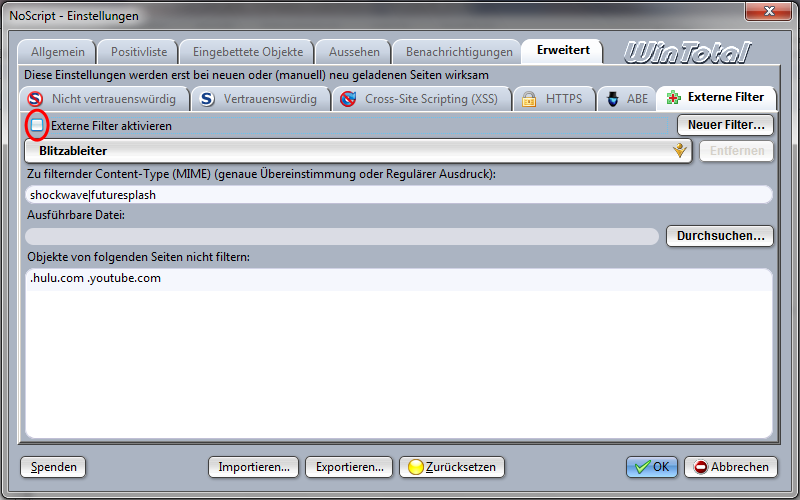
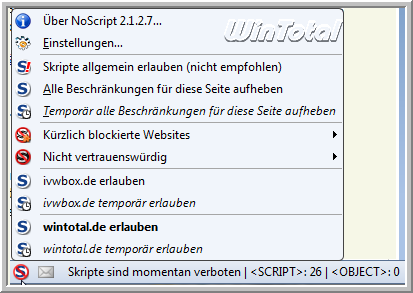
Menu contestuale di NoScriptScarica:
[ID CAPTION] https://addons.mozilla.org/de/firefox/addon/noscript/
Archivio software WinTotal:
https://www.wintotal.de/softwarearchiv/?id=5294
Ghostery (inglese/tedesco)
Ghostery rileva e blocca gli script ficcanaso dei siti web che vogliono analizzare il vostro comportamento di navigazione. La configurazione è in inglese e basata sul web. Analogamente a NoScript, è possibile sopprimere i tracker. Sulla destra viene sempre visualizzato brevemente quali tipi di tracker ecc. sono stati bloccati e quali si possono ancora bloccare. Al contrario, gli script innocui del sito web non vengono toccati. Ghostery riconosce attualmente oltre 200 script diversi.
Commento: sembra essere un’alternativa a NoScript per bloccare servizi come Google Analytics, StatCounter, Doubleclick, Facebook Beacon o SiteMeter senza bloccare completamente JavaScript.
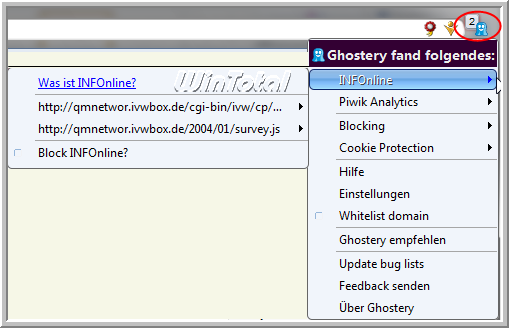
Scarica:
https://addons.mozilla.org/de/firefox/addon/ghostery/
SIDEBAR
Barra laterale della minimappa (tedesco)
Questo componente aggiuntivo integra le mappe di Google e Yahoo nella barra laterale di Firefox, convertibile anche come TAB o come anteprima. Dispone di una funzione di importazione-esportazione in formato KML, GPX e minimap – CSV è possibile solo come esportazione. I luoghi possono essere visualizzati anche direttamente tramite Google Earth, Flickr, Panoramio, Geody, loc.alize.us, GeoNames, geoURL.org, Earth Tools, Wikimapia o Platial. Gli indirizzi possono essere inseriti mediante trascinamento. Altre caratteristiche: È possibile aggiungere IP, luoghi, indirizzi, coordinate, KML-RSS o GeoRSS.
Commento: facile da usare e chiaro
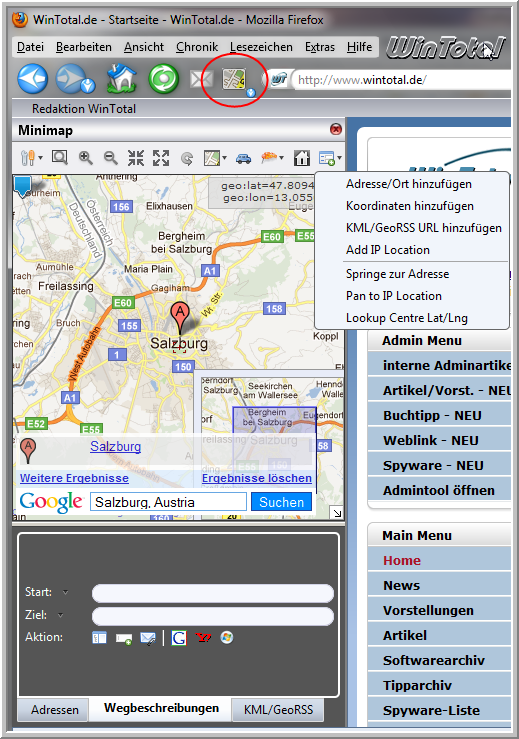
Download: http://www.computerbild.de/download/Minimap-Sidebar-2892322.html
SCREENSHOT / IMMAGINI
Schermata impressionante (inglese)
È possibile scegliere se salvare l’intero sito web come screenshot o solo l’area visibile. Il componente aggiuntivo offre strumenti come cerchi, frecce, linee, ritaglio, rettangolo, testi, gomma, colore e sfocatura per nascondere le informazioni sensibili. Le immagini possono essere collegate con un solo clic a “awesomescreenshot.com”. È possibile scegliere se salvare in formato PNG o JPG. “Cattura parte visibile” cattura la parte visibile, “Cattura pagina intera” cattura l’intera pagina web, “Scopri sito simile” consente di accedere alle migliori pagine web simili relative alla pagina web a cui si è appena acceduto.
Commento: facile da usare, facile da capire anche per chi non parla inglese.
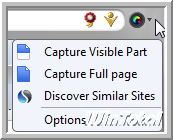
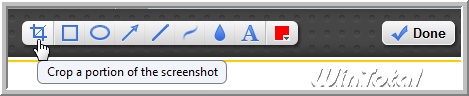
Scarica:
FireShot (tedesco)
Anche in questo caso è possibile scegliere se salvare l’intero sito web o solo l’area visibile. I formati di salvataggio sono PNG, GIF, JPEG o BMP. Il componente aggiuntivo offre opzioni di caricamento su Picasa, Flickr, ImageShack o sul proprio server web per collegare le immagini. Tra le funzionalità vi sono anche la stampa o l’invio per e-mail e la possibilità di aprire uno screenshot nell’editor esterno.
Commento: facile da usare, come Awesome Screenshot, ma in tedesco.
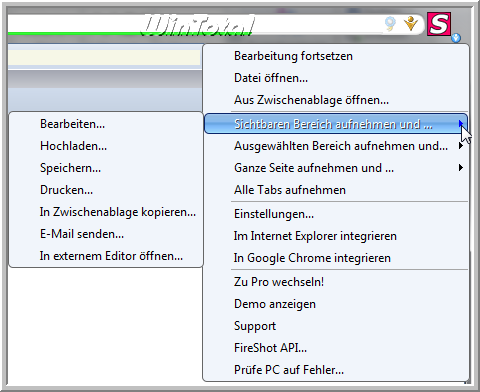
Download:
https://addons.mozilla.org/de/firefox/addon/fireshot/
TinEye (inglese)
A differenza delle ricerche di immagini di Google e altri, qui non si cercano parole chiave, ma immagini. Il motore di ricerca per immagini trova anche immagini modificate o ridotte di dimensioni. Quindi, se volete sapere dove è stata utilizzata un’immagine trovata sul web e se è eventualmente soggetta a copyright, potete trovare ciò che state cercando. Le impostazioni sono in inglese. Utilizzando il menu contestuale dell’immagine nel browser “Cerca immagine su TinEye”, TinEye trova la stessa immagine su diversi siti web. Il componente aggiuntivo visualizza il numero di risultati, ordinati in base al miglior risultato, alla frequenza di selezione o alle dimensioni delle immagini. Le immagini memorizzate sul disco rigido possono essere caricate e la ricerca può essere effettuata anche tramite un link.
Commento: ideale per tutti coloro che lavorano molto con le immagini su Internet.
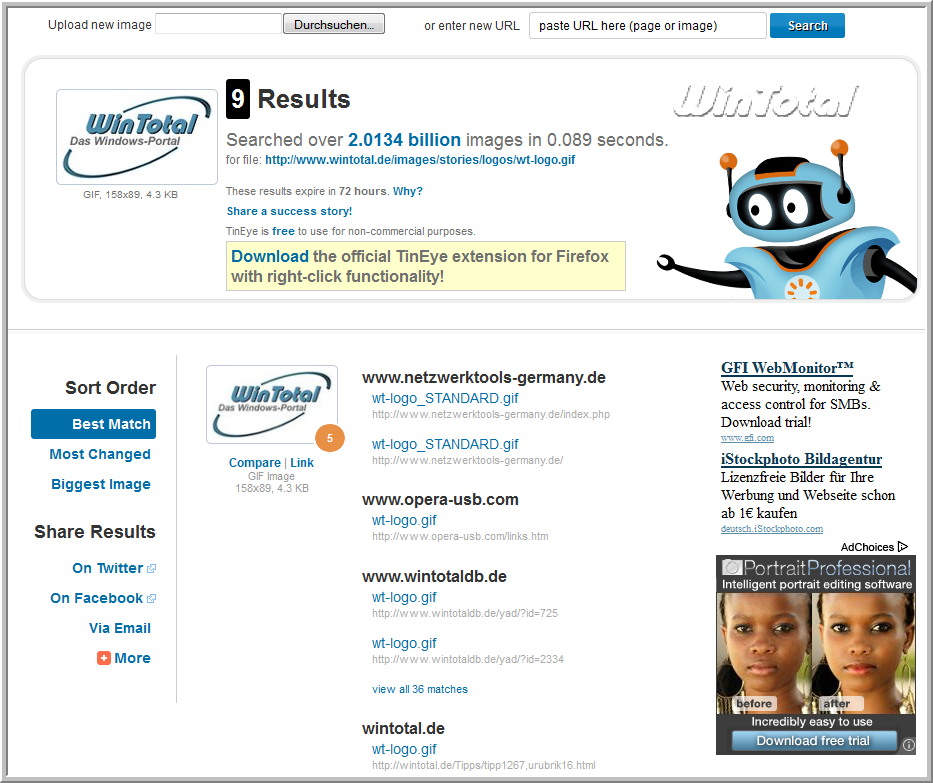
Download:
https://addons.mozilla.org/de/firefox/addon/tineye-reverse-image-search/
Sito web di TinEye: http://www.tineye.com/
INTERNET EXPLORER
Vista IE (tedesco)
Alcuni siti web sono progettati solo per Internet Explorer. L’estensione consente di passare a Internet Explorer tramite il menu contestuale. Le pagine web che devono essere sempre aperte in IE possono essere aggiunte nelle impostazioni, ad esempio “update.microsoft” o “windowsupdate”. La differenza tra “IE View” e “IE View Lite” è che quest’ultimo è in inglese.
Commento: se si desidera visualizzare rapidamente un sito web in IE senza doverlo avviare, questo componente aggiuntivo è una buona scelta.
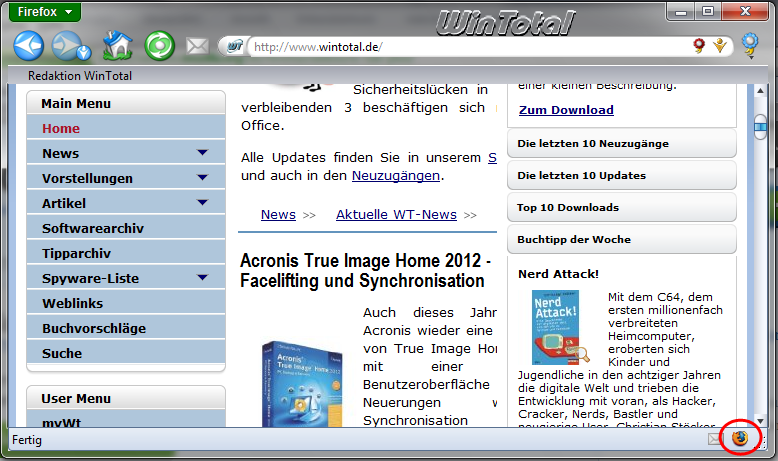
Scarica:
https://addons.mozilla.org/de/firefox/addon/ie-view/
IE Tab 2 (tedesco)
Con questo componente aggiuntivo è possibile aprire i TAB di Internet Explorer con Firefox. È possibile aprire non solo i TAB di IE, ma anche applicazioni esterne. I siti web che devono essere sempre aperti in IE possono essere aggiunti nelle impostazioni, ad esempio “update.microsoft” o “windowsupdate”. Facendo clic con il tasto sinistro del mouse sul simbolo nella barra di stato in basso a destra si passa da Firefox a IE e viceversa, senza modificare il layout di Firefox. Il simbolo nella barra di stato indica se si sta utilizzando il motore di IE o quello di Firefox. Il clic centrale apre una nuova scheda IE in Firefox.
Esistono anche “IE Tab Plus” e “IE Tab +”, che hanno caratteristiche simili, tranne per il fatto che i cookie e gli user agent possono essere sincronizzati o disabilitati ed entrambi i componenti aggiuntivi funzionano insieme ad Adblock Plus.
Commento: componente aggiuntivo ingegnoso per tutti coloro che lavorano molto con Firefox e IE, in quanto può essere cambiato con un solo clic; ideale anche per gli sviluppatori web.
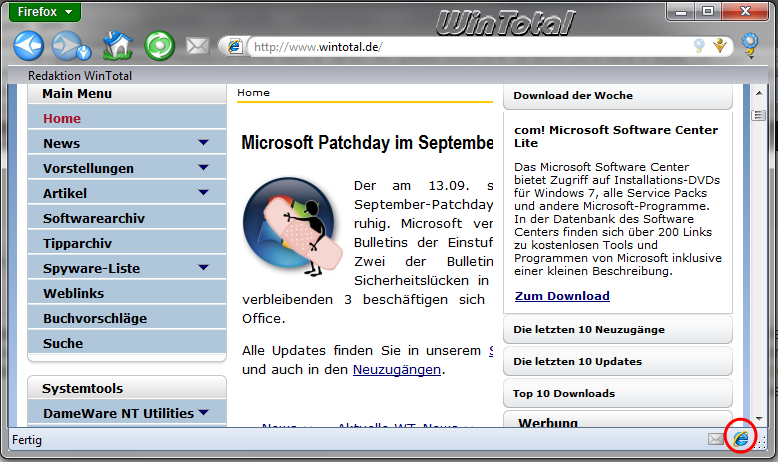
Scarica:
INTERNET
Lazarus (tedesco)
Con questo componente aggiuntivo è possibile salvare e ripristinare i dati inseriti nei moduli e nei forum. Esempio: si scrive una webmail o si invia un testo nel forum, ma improvvisamente il testo non può essere inviato o si preme accidentalmente un tasto e la scrittura è sparita. Tutto quel lavoro per niente: è una seccatura. Le voci possono ora essere ripristinate con l’aiuto di Lazarus, facendo clic con il tasto destro del mouse. È possibile salvare anche le password per le web mail, i login ai forum e così via. Tutte le voci rilevanti per Lazarus vengono salvate automaticamente, quindi è possibile ripristinare anche le voci più vecchie.
Commento: un must per gli utenti dei forum e per chi scrive spesso su webmail.
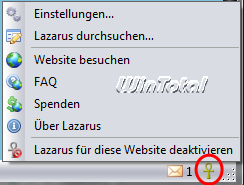
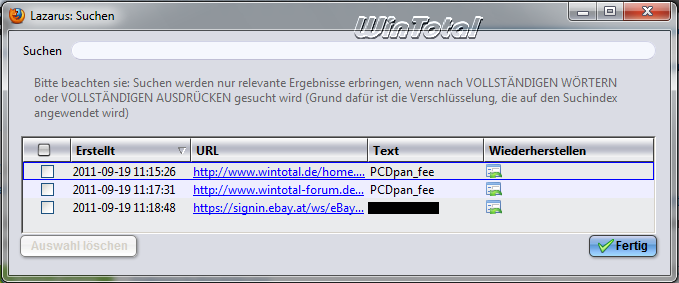
Scarica:
Archivio software WinTotal:
https://www.wintotal.de/softwarearchiv/?id=5428
Interclue (inglese)
Avete mai voluto sapere cosa c’è dietro un link prima di cliccarci sopra? Con questo componente aggiuntivo, basta puntare il mouse su un link per far apparire un piccolo simbolo di interlacciamento. Facendo clic su questo simbolo, si apre una piccola finestra di anteprima con ulteriori informazioni. Questa finestra di anteprima può essere trascinata in qualsiasi dimensione.
Commento: è appropriato per alcuni siti web, poiché Interclue segnala la presenza di malware o siti di phishing.
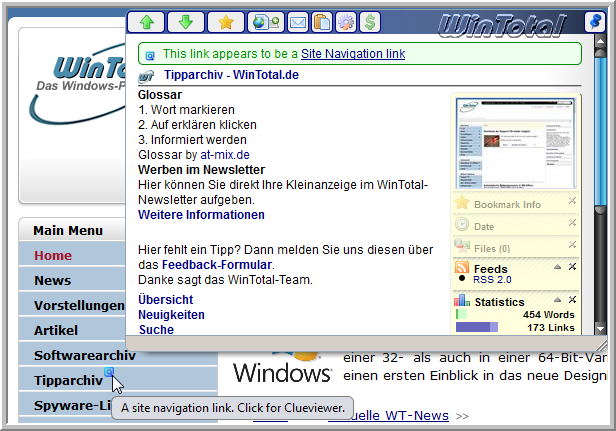
Download:
CoolPreviews (Inglese)
Con questo programma è possibile visualizzare pagine web, immagini o video senza dover cliccare sul link, in modo simile a Interclue. È sufficiente rimanere su un link con il mouse per far apparire una piccola icona di CoolPreviews. Facendo clic su questa icona, si apre una piccola anteprima con ulteriori informazioni. È possibile passare al mouseover nelle impostazioni.
Commento: simile a Interclue, solo che la risoluzione della finestra di anteprima è migliore.
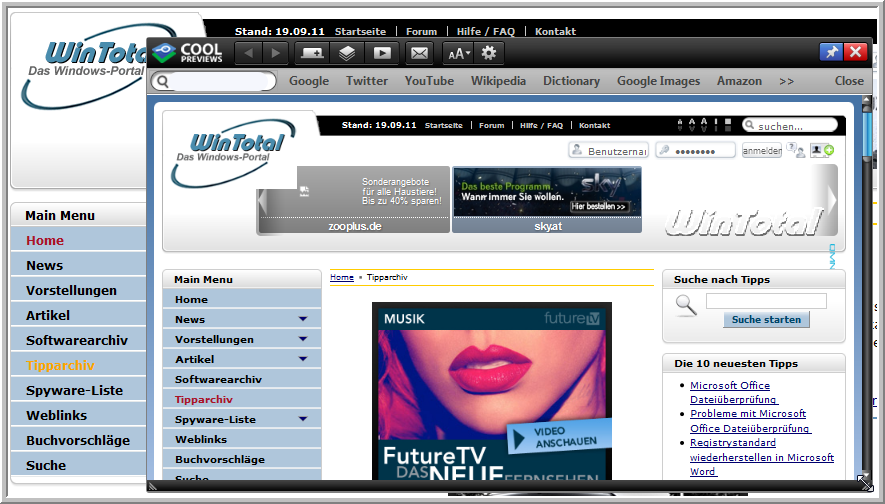
Download:
Stato-4-Evar (tedesco)
A partire dalla versione 4 di Firefox, alcuni utenti perdono la barra di stato che poteva essere visualizzata tramite il menu “Visualizza”. Al suo posto, l’indirizzo di un link a cui si sta puntando viene ora visualizzato in un piccolo pop-up. Se si preferisce un aspetto classico, è possibile visualizzare la barra sotto “Impostazioni” nel menu di Firefox. Ma: viene mostrata solo la barra dei componenti aggiuntivi “rinominata”, in cui sono visualizzati i simboli dei componenti aggiuntivi, non la barra di stato stessa.
Commento: se vi manca la barra di stato, installate l’estensione.
Scarica:
Scarica Statusbar (tedesco)
L’estensione mostra lo stato di caricamento del download corrente nella barra di stato e non più nella finestra di download. Nelle impostazioni, è possibile mostrare la barra di avanzamento, modificare l’aspetto o integrare lo scanner antivirus. Tutto avviene nella barra di stato. Il componente aggiuntivo ha molte opzioni di impostazione che non sono disponibili nel normale download manager di Firefox.
Commento: Chiunque sia infastidito dalla finestra standard del download manager sarà molto soddisfatto di questo componente aggiuntivo.
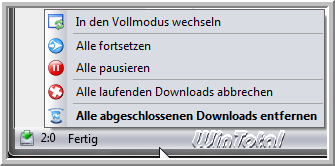
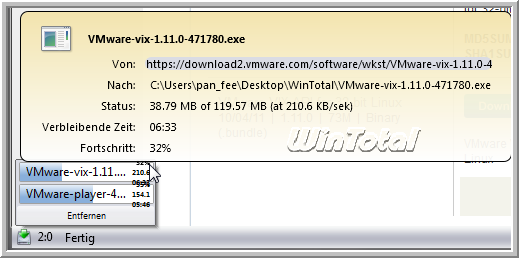
Modalità compatta con AnteprimaDownload:
Flagfox (tedesco)
Questo componente aggiuntivo mostra la posizione del server del sito web visitato nella barra degli indirizzi con una bandiera del paese. Facendo clic sul simbolo della bandiera, attraverso il “Geotool” si possono ottenere ulteriori informazioni su questo sito web, ad esempio indirizzo IP, nome del dominio, posizione del server, nazionalità del dominio, latitudine, longitudine ecc. con una mappa dettagliata di Google.
Il componente aggiuntivo offre anche azioni che possono essere attivate in aggiunta: Whois, Xmarks, servizio di traduzione di Google, servizio di convalida W3C e W3C CSS, accorciamento degli URL con “bit.ly” o “TinyURL”, Ping, traceroute, metadati del sito web e altro ancora. È inoltre possibile aggiungere altre azioni o modificare il set di flag.
Commento: Chiunque viaggi all’estero ha qui un interessante componente aggiuntivo.
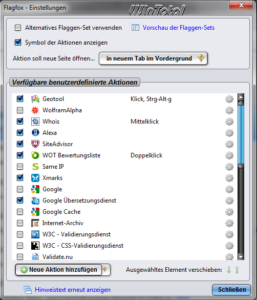
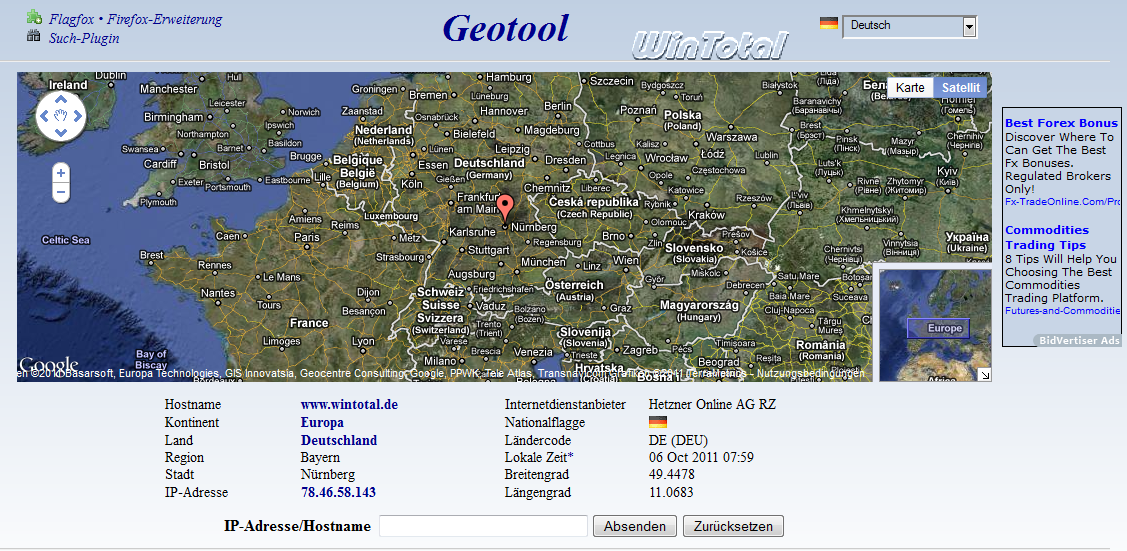
Download:
https://addons.mozilla.org/de/firefox/addon/flagfox/
iOpus iMacros (tedesco/inglese)
Questo componente aggiuntivo automatizza il vostro lavoro di routine su Internet. Se, ad esempio, al mattino eseguite sempre le stesse azioni, come richiamare determinate pagine web, leggere la posta elettronica, compilare moduli o salvare password, iMacros lo farà automaticamente per voi. È possibile registrare le macro e l’estensione genera il codice necessario per eseguirle. Facendo clic sull’icona iMacros nella barra degli strumenti si apre la barra laterale. È possibile utilizzarla per eseguire tutte le macro salvate una volta sola o in un ciclo continuo come un film, e per registrare o gestire nuove macro. Nelle impostazioni si può anche impostare la velocità di riproduzione e una password principale per le password delle pagine web salvate. È inoltre possibile “lavorare” con la riga di comando o con comandi batch. Ulteriori informazioni e link sono disponibili su “Wiki.iMacros”.
Commento: Interessante anche per gli sviluppatori web – dovete comunque prepararvi il caffè al mattino.
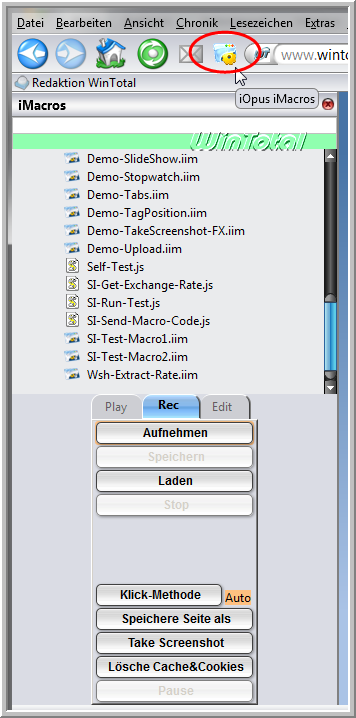
Download:
https://addons.mozilla.org/de/firefox/addon/imacros-for-firefox/
Zotero (tedesco)
Questo componente aggiuntivo è un potente strumento per la raccolta e l’organizzazione delle fonti Internet, una sorta di strumento di gestione della letteratura, delle citazioni e delle note. Zotero “ricorda” quello che state facendo su Internet, sia che stiate consultando un libro, una rivista o altri tipi di fonti su Internet. Zotero può quindi salvare automaticamente le citazioni complete delle fonti in molte biblioteche e in altri siti web accademici. I riferimenti possono essere ordinati gerarchicamente, etichettati, collegati tra loro o corredati di allegati. Il componente aggiuntivo gestisce istantanee complete di documenti web o PDF. È possibile avviare una ricerca full-text su tutti i documenti trovati in questo modo. I risultati sono sempre disponibili come risultati di ricerca salvati. È possibile utilizzare questi risultati per inserire citazioni nei messaggi di posta elettronica e nei documenti di Office, con i corretti riferimenti alle fonti scientifiche. È disponibile una funzione di anteprima per i documenti salvati. È prevista anche la sincronizzazione dei dati salvati. Per ulteriori informazioni sul download del plugin per OpenOffice e Word, consultare il sito web “cgae Zotero”.
Commento: non solo utile per il lavoro scientifico.
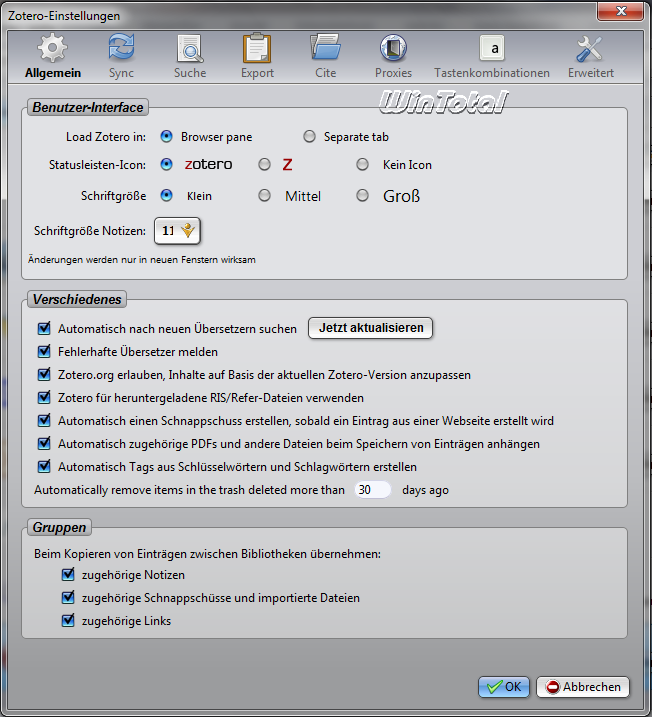
Download: https://www.zotero.org/
Gesti tutto in uno (tedesco)
Questa estensione consente di eseguire i comandi più frequenti con i gesti del mouse. È inoltre possibile personalizzare i gesti, ad esempio aggiungere gesti, scambiare un gesto con un altro o modificare ed eliminare gesti. Sono inclusi anche la navigazione con la rotella del mouse, i colori della traccia del mouse, lo scorrimento (autoscroll) con il tasto centrale del mouse e lo scorrimento delle schede (rotella del mouse nella barra delle tabelle).
Commento: dovrebbe essere uno standard in Firefox
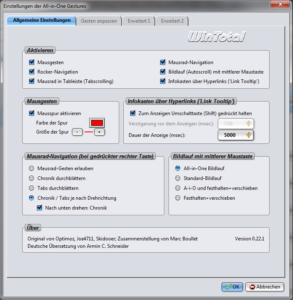
Scarica:
https://addons.mozilla.org/de/firefox/addon/all-in-one-gestures
Ambito di applicazione della scheda (tedesco)
Troppe schede aperte? Se sono aperte più schede contemporaneamente, Tab Scope visualizza una piccola immagine di anteprima in tempo reale per le schede. Le dimensioni dell’anteprima, il ritardo di visualizzazione o la posizione dell’anteprima possono essere modificati nelle impostazioni.
Commento: ideale per non confondersi con le numerose schede.
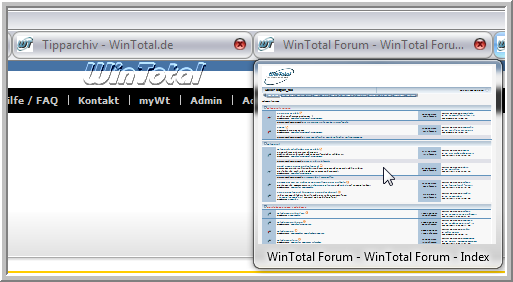
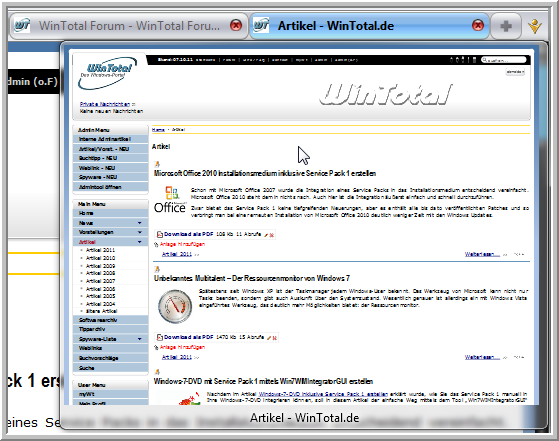
Tab Scope ZoomScarica:
[ID CAPTION] https://addons.mozilla.org/de/firefox/addon/tab-scope
SCARICARE
TweakTube (tedesco)
Scaricate i video sul disco rigido in formato MP4, FLV, 3GP o MP3 con un solo clic. Spegnere le luci intorno al video o guardare solo video in HD. È anche possibile, tra le altre cose: Convertire i video in MP3, modificare l’aspetto di TweakTube, mostrare un’anteprima con informazioni sul video di YouTube quando il puntatore del mouse lo punta e molto altro ancora. Le impostazioni sono in tedesco, ma i link per ulteriori informazioni sono in inglese.
Commento: un must per gli utenti di YouTube
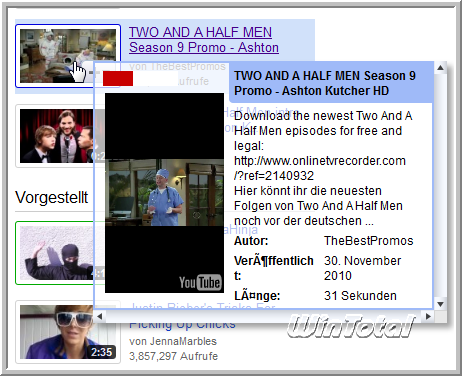
Download:
NetVideoHunter (inglese/tedesco)
Con questo componente aggiuntivo è possibile cercare contenuti multimediali in quasi tutti i siti di condivisione video come YouTube, Veoh, Facebook, Google Video, Metacafe, DailyMotion, VKontakte, DivShare, Break.com, Blip.tv, MySpace Video & Co. e scaricare i contenuti sul proprio disco rigido. I video di YouTube possono essere scaricati in diverse qualità (360p, 480p, 720p, 1080p), se disponibili. Prima del download, è possibile guardare i video in una finestra di anteprima del lettore multimediale integrato.
Commento: facile da usare
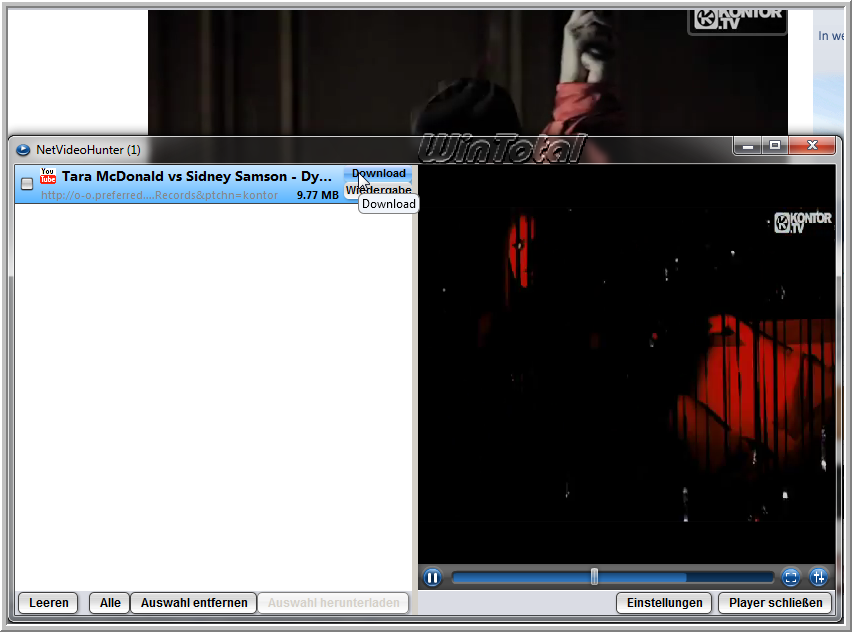
Download:
Sothink Web Video Downloader (Inglese)
I video dal vivo, la musica, gli streaming e le animazioni flash che Sothink Web Video Downloader riconosce automaticamente (l’icona lampeggia nella barra degli strumenti) possono essere salvati dal web sul proprio PC con un semplice clic del mouse. I video possono essere salvati in vari formati, tra cui flv, swf, wmv, asf, avi, mov, rm, rmvb. È possibile mettere in pausa e riprendere il download.
Commento: Per coloro che non si preoccupano della pubblicità, questo componente aggiuntivo è molto utile perché è facile da usare.

Download:
https://addons.mozilla.org/de/firefox/addon/sothink-web-video-downloader
Scarica il PDF (tedesco)
Decidete voi stessi se un documento PDF deve essere aperto nel browser, scaricato o visualizzato come HTML. È possibile inviare il PDF a un indirizzo e-mail, visualizzare il PDF in formato verticale o orizzontale e ridurre o ingrandire le dimensioni di visualizzazione. È incluso anche un elenco di esclusione per i PDF indesiderati.
Commento: un componente aggiuntivo ben studiato per i PDF su Internet.

Download:
DownThemAll (tedesco)
È un download manager che aumenta la velocità di download stabilendo più connessioni simultanee a una fonte di download. È possibile assegnare le autorizzazioni di lettura e scrittura dei file e creare nuove regole di filtro. In pratica, è possibile impostare fino a 20 download simultanei e fino a un massimo di dieci download per server.
Commento: DownThemAll è stato a lungo inserito nell’elenco delle estensioni consigliate.
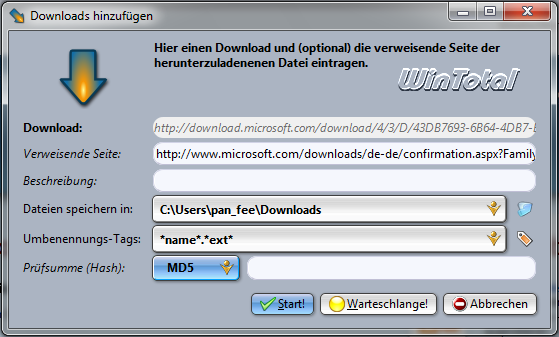
Download:
FlashGot (tedesco)
È possibile scaricare l’intero sito web sul disco rigido con un solo clic. Un gran numero di gestori di download sono già stati integrati in FlashGot: BitComet, FlashGet, Free Download Manager, Fresh Download, LeechGet, Net Transport, ReGet, Star Downloader, JDownloader ecc. Tramite il menu contestuale di Firefox, i singoli download, i tipi di file specifici della pagina, tutte le destinazioni contrassegnate o tutte le fonti del sito web possono essere passati al rispettivo gestore di download. Quando si scaricano immagini, FlashGot crea anche una galleria di immagini, se lo si desidera.
Commento: un gestore di download noto e consigliato
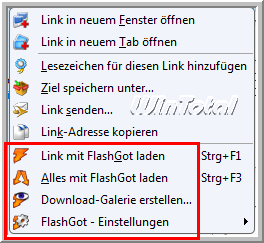
Download:
Archivio software WinTotal:
https://www.wintotal.de/softwarearchiv/?id=5128
Video DownloadHelper (tedesco)
Con questo componente aggiuntivo è possibile scaricare video da YouTube e simili in modo comodo e nelle diverse risoluzioni disponibili. Se vi trovate su una pagina che contiene link a immagini, musica o film, potete scaricarne alcuni, tutti insieme o uno dopo l’altro. È disponibile anche una lista nera di domini non popolari (video promozionali) da ignorare. Con il servizio MP3Tunes, è possibile trasferire la musica direttamente sul cellulare o su un archivio web privato accessibile da qualsiasi luogo. Sono supportati anche siti di condivisione video come Twitter, Facebook, Google, MySpace, LinkedIn, Yahoo, Digg, Furl, del.icio.us. Se l’icona del componente aggiuntivo compare nella barra degli strumenti mentre si naviga in Internet, Video DownloadHelper ha trovato un video o un brano musicale che è possibile scaricare con un semplice clic. Esiste anche una funzione (beta) che ricorda i video guardati (per renderli più facili da ritrovare), che possono essere scaricati in seguito in modalità batch.
Commento: molte opzioni di impostazione, facile da capire

Download:
https://addons.mozilla.org/de/firefox/addon/video-downloadhelper/
Archivio software WinTotal:
https://www.wintotal.de/softwarearchiv/?id=5129
FTP
FireFTP (tedesco)
Un client FTP per Firefox: con i pulsanti a freccia è possibile caricare e scaricare facilmente i file. Inoltre, è possibile creare file e directory e modificare le proprietà dei file tramite il menu contestuale. FireFTP utilizza la consueta visualizzazione in due parti della finestra per le cartelle locali e FTP. È possibile sfogliare le cartelle tramite un albero di directory e copiare i file tra il disco rigido e i percorsi FTP tramite il drag & drop. FireFTP visualizza i dati sui trasferimenti in corso, i messaggi di log e la coda dei file in una barra informativa in basso. Altre funzioni includono: confronto di directory, sincronizzazione di directory durante la navigazione, SFTP, crittografia SSL, ricerca, filtraggio, controlli di integrità, modifica remota, hashing dei file e molto altro. In “Extra” – Sviluppatore Web – FireFTP è possibile creare segnalibri di accesso quando si configura un account utente. Quando si utilizzano contemporaneamente FireFTP e FireGPG, possono verificarsi dei conflitti.
Commento: un classico client FTP completamente basato su browser a cui non manca nulla.
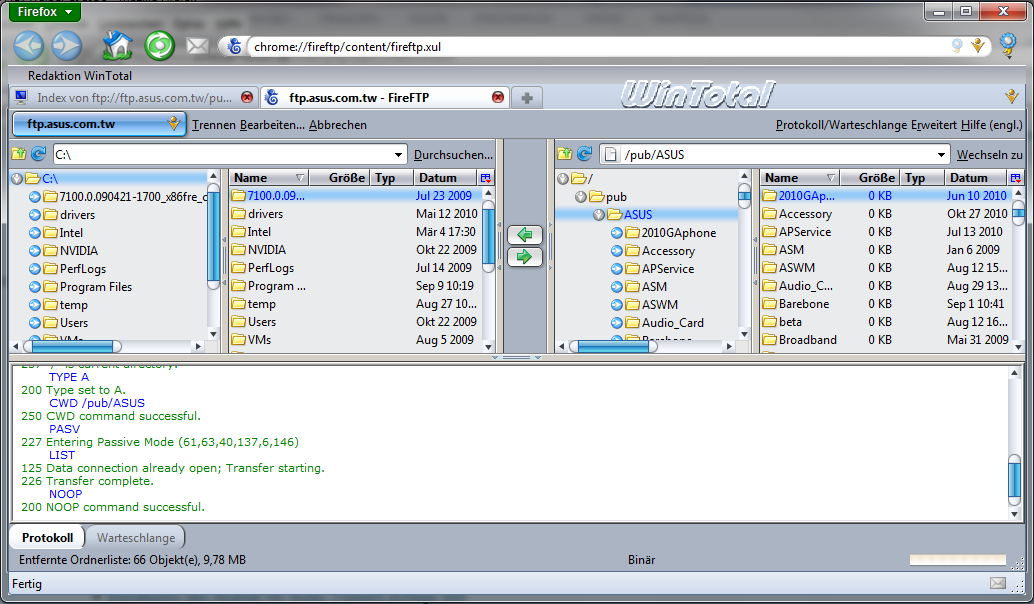
Inglese:
Multilingua:
http://fireftp.mozdev.org/all.html
Archivio software WinTotal:
https://www.wintotal.de/softwarearchiv/?id=5995
Notificatore WebMail (tedesco)
Vi tiene aggiornati sulla posta web in arrivo da Google-Mail, Yahoo, Hotmail, AOL, POP3, IMAP ecc. senza dover aprire il vostro account di posta web durante la navigazione. Con un pop-up, WebMail Notifier segnala il numero di e-mail non lette man mano che arrivano. Se si fa clic sull’icona della busta nella barra degli strumenti o nella barra di stato, si apre l’account di posta elettronica senza dover effettuare il login. Naturalmente è possibile creare diversi account, compresi quelli “sconosciuti” come. @wintotal-member.com può essere incluso per script.
Per i nostri soci WinTotal è possibile scaricare lo script:
https://www.wintotal.de/server/tipps/WinTotal_Webmail.zip
(Dopo il download, è necessario decomprimere il file, selezionare WinTotal_Webmail.js nelle impostazioni del notificatore webmail sotto “Accounts” con il pulsante “Scripts” – “Add”, selezionare “WinTotal member” nel menu a tendina accanto, quindi inserire il nome utente e la password, fare clic sul pulsante “Add” e spuntare l’account nella finestra di destra. È possibile attivare le impostazioni inferiori come mostrato nella schermata).
Commento: sempre aggiornati sulle webmail
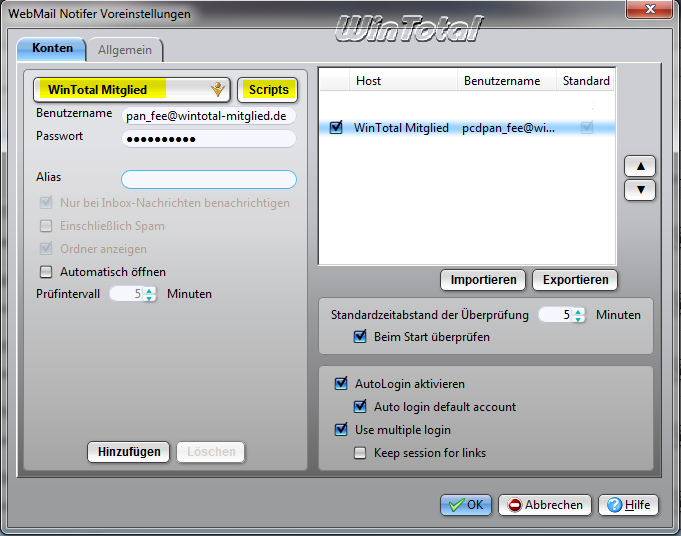
Altri script per webmail da scaricare:
http://webmailnotifier.mozdev.org/scripts/
Scarica:
https://addons.mozilla.org/de/firefox/addon/webmail-notifier/
RICERCA
AutoPager (tedesco)
Quando si effettuano ricerche su Google, Yahoo, Digg, Lifehacker, New York Times e così via, a volte i risultati desiderati si trovano solo nella seconda o terza pagina. AutoPager carica automaticamente la pagina successiva quando si raggiunge la fine di una pagina. Invece di cliccare su “Avanti” o, ad esempio, su pagina 5, è sufficiente scorrere ulteriormente. Il componente aggiuntivo configura automaticamente le regole per il motore di ricerca. Tuttavia, è possibile effettuare le impostazioni autonomamente. Sono disponibili numerose impostazioni.
Commento: se fate molte ricerche sul web, questo vi faciliterà il compito.
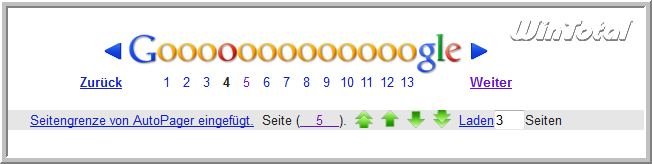
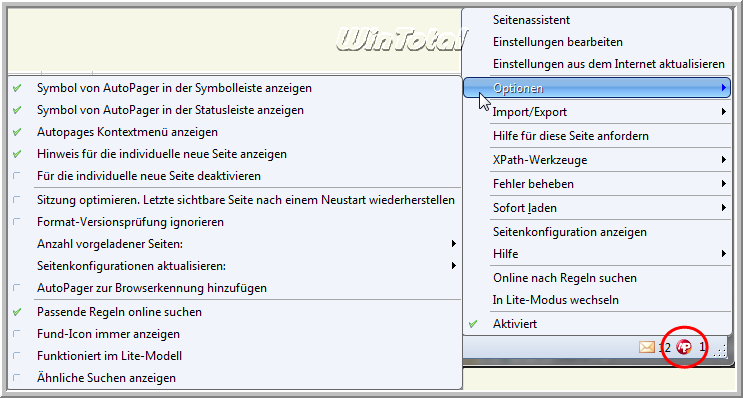
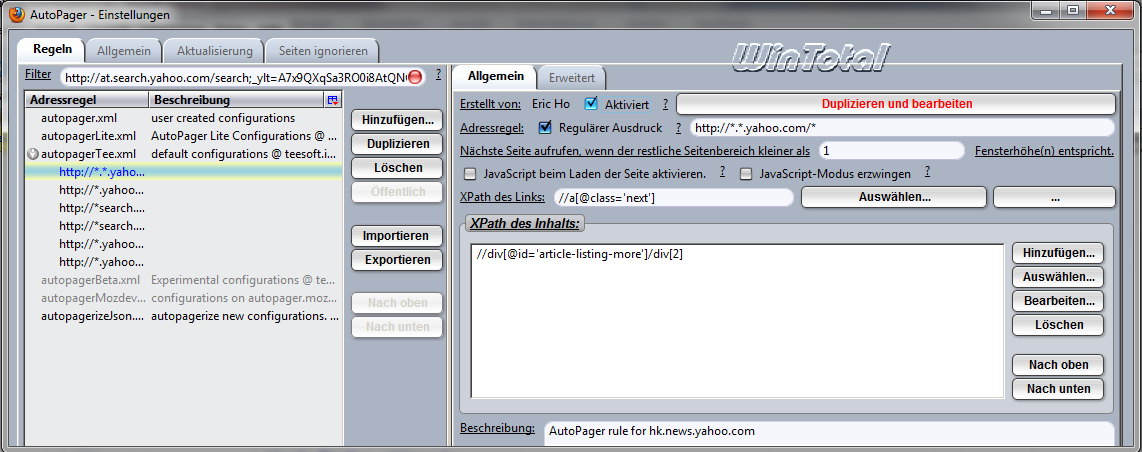
Download:
DISEGNI
Tabs colorate (inglese)
Le schede possono essere colorate con colori diversi per renderle più facilmente distinguibili l’una dall’altra o per portare un po’ di varietà nella barra delle schede. È possibile scegliere il colore desiderato direttamente dal menu contestuale della scheda.
Commento: Se vi piace un po’ più colorato, perché no?
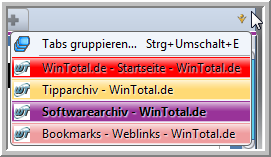
Download:
https://addons.mozilla.org/de/firefox/addon/colorfultabs/
Tab Mix Plus (tedesco)
Cambia l’aspetto dei TAB all’apertura e alla chiusura dei collegamenti. È incluso anche un pulsante per la barra di navigazione che consente di ripristinare i TAB precedentemente chiusi.
Commento: molte opzioni di impostazione, non solo per l’aspetto, facilmente spiegabili.
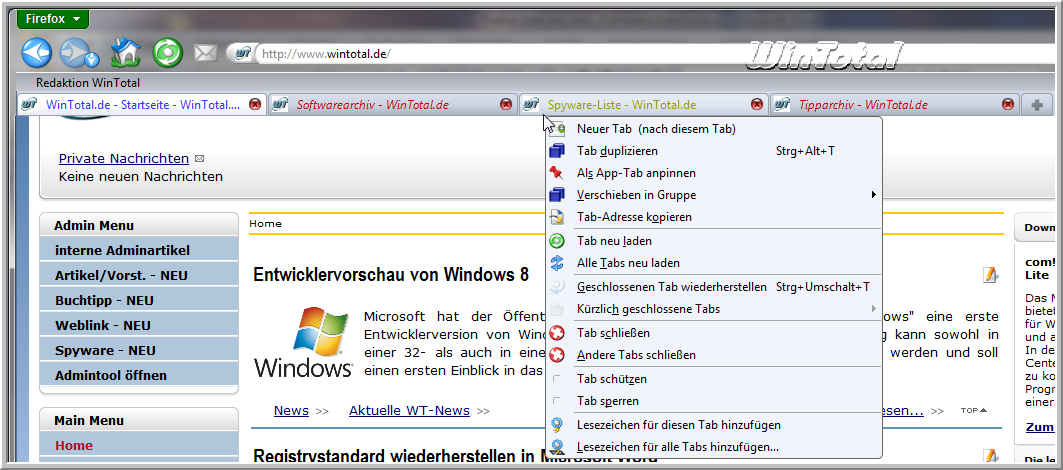
Download:
Personas (tedesco)
Con Personas è possibile cambiare l’immagine di sfondo della barra degli strumenti e della barra di stato. Sono disponibili 35.000 design già pronti, ma è anche possibile creare il proprio personaggio. Piccolo suggerimento: se si punta il mouse sull’immagine di un personaggio, viene visualizzata un’anteprima direttamente nel browser prima di decidere di caricare il personaggio. Con “Dettagli” è possibile richiamare una presentazione più dettagliata e informazioni sul design. Con “Indossalo”, infine, si rende il design selezionato il tema predefinito del proprio Firefox. Le personas sono un componente fisso dalla versione 3.6 di Firefox. Firefox potrebbe visualizzare più della parte inferiore dell’immagine se un’altra barra degli strumenti o un altro elemento viene aggiunto all’interfaccia utente.
Per fare più spazio alle personas, leggere il suggerimento “Rimuovere la barra di ricerca accanto alla barra degli indirizzi in Firefox”.
Commento: una bella funzione per rendere Firefox un po’ più colorato.
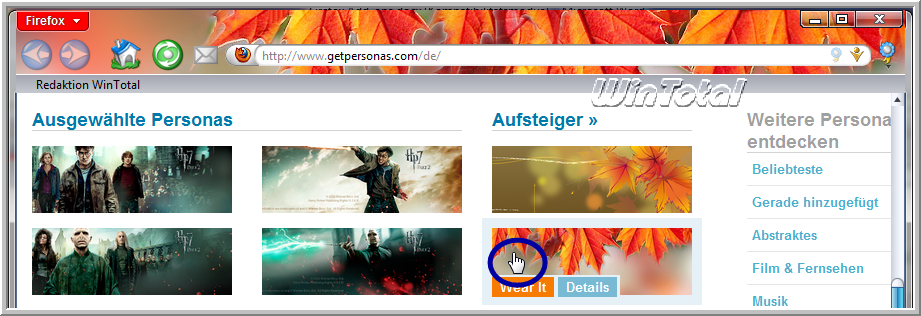
Download:
Temi di Firefox (tedesco)
Full-Skin cambia completamente l’aspetto di Firefox, comprese le impostazioni e il menu contestuale. I temi full-skin sono disponibili con effetti di luce, evidenziati o animati. Noia 4, ad esempio, ha 5 temi in uno e funziona insieme a ColorfulTabs, Tab Mix Plus, Personas, ecc.
Commento: Ce n’è per tutti i gusti
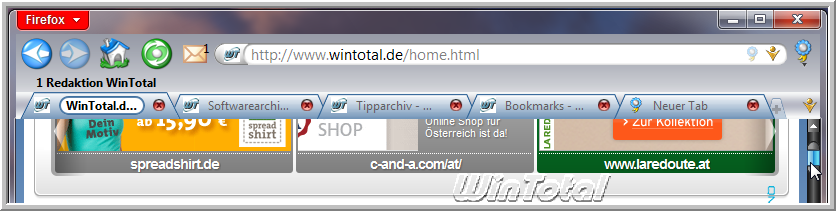
Download:
https://addons.mozilla.org/de/firefox/themes/
GreaseMonkey (tedesco)
Con il gestore di script utente GreaseMonkey è possibile modificare le pagine web nel modo desiderato. È possibile utilizzare gli script per aggiungere nuovi pulsanti, eliminare pubblicità o aggiungere collegamenti alle pagine web. Centinaia di script già pronti, progettati da altri utenti, possono essere scaricati da “http://userscripts.org/”.
Commento: per gli hobbisti degli script
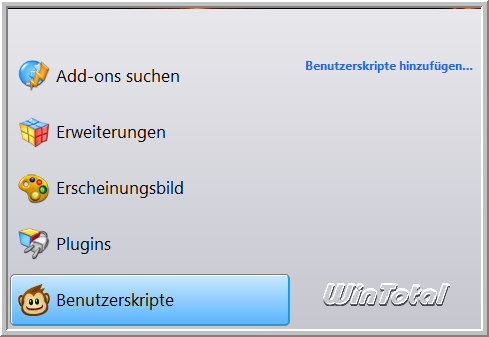
Download:
https://addons.mozilla.org/de/firefox/addon/greasemonkey/
TRADUZIONI / DIZIONARI
FoxLingo (tedesco)
FoxLingo aggiunge una nuova barra degli strumenti che può essere nascosta in qualsiasi momento tramite l’icona. Utilizzando l’icona “AutoTrans” o il menu contestuale, è possibile far tradurre una pagina web con un solo clic. FoxLingo supporta oltre 75 lingue e 30 traduttori online gratuiti. Include dizionari, enciclopedie, ortografia, grammatica, ecc. e la sintesi vocale TTS, che converte il testo in linguaggio parlato. Il componente aggiuntivo utilizza i servizi di traduzione di Google, Bing Translator, Excite, Lingro, Yahoo, SLI e altri. Quando lo si installa, bisogna solo fare attenzione a non installare lo shareware “Babylon” e l’applicazione pubblicitaria “DealPly” (shopping online). Ask.com è stato rimosso nella versione 2.6.7 (06.12.2010).
Commento: traduce come siete “abituati” da Google Translate, ma è utile soprattutto per le lingue esotiche.
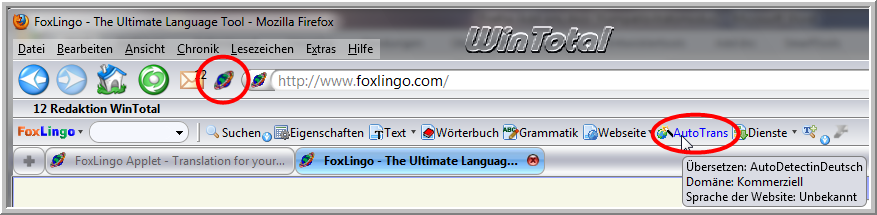
Scarica:
ImTranslator (inglese/tedesco)
Questo componente aggiuntivo traduce i passaggi di testo selezionati in 2.652 combinazioni linguistiche tramite il menu contestuale o l’icona di ImTranslator. Offre un comodo accesso alle traduzioni online di 51 lingue. ImTranslator include un traduttore online, un dizionario online, una sintesi vocale TTS (testo in lingua parlata), un correttore ortografico, una traduzione a ritroso, l’opzione di invio di e-mail, ecc. Una tastiera virtuale consente l’inserimento di testo multilingue. Il “Decoder russo” riconosce la codifica errata dei caratteri russi di un testo russo e la converte in codifica cirillica; con esso è possibile scrivere il testo russo con lettere latine.
Dopo aver selezionato un testo, fare clic sull’icona ImTranslator. Si apre la finestra del widget con il testo contrassegnato e, se è stata attivata la funzione “lingua automatica”, il testo viene tradotto immediatamente. È comunque possibile scegliere tra Promt, Google o Microsoft. I due megafoni laterali servono per la sintesi vocale TTS con avatar animati.
Commento: Il componente aggiuntivo consigliato mantiene le lingue più importanti online e ha tutto ciò che uno strumento di traduzione dovrebbe avere. Se non vi dispiace la pubblicità, dovreste assolutamente dare un’occhiata a questo componente aggiuntivo facile da usare.
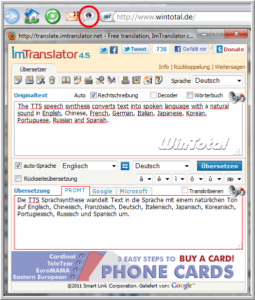
Scarica:
https://addons.mozilla.org/de/firefox/addon/imtranslator/
Dizionario “Tedesco” con la nuova ortografia (en_DE)
Questo componente aggiuntivo offre un controllo ortografico durante l’inserimento di testo nelle webmail o nei forum. Le parole errate sono sottolineate in rosso. Facendo clic con il tasto destro del mouse, la parola viene visualizzata correttamente ed è possibile adottare immediatamente l’ortografia. Anche la capitalizzazione errata viene criticata. Se il dizionario dubita di una parola scritta correttamente perché ancora sconosciuta, è possibile aggiungerla. Per sapere come aggiungere dizionari, cambiare dizionari, correggere parole scritte male o cancellare una parola aggiunta per errore, consultare la “Pagina di supporto Mozilla”. Il dizionario è disponibile anche in ortografia austriaca (de_AT) o in stile svizzero (de_CH).
Commento: Per chiunque scriva molto su Internet, il dizionario è indispensabile.
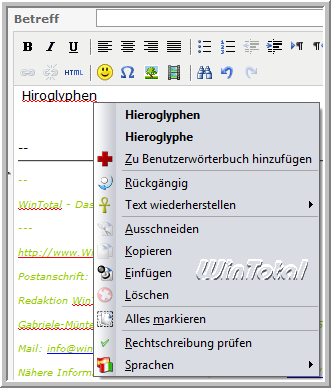
Scarica:
https://addons.mozilla.org/de/firefox/addon/german-dictionary-de_de-for-sp/
SVILUPPO WEB
Sviluppatore web (tedesco)
Questo componente aggiuntivo offre strumenti utili per lo sviluppo web: modifiche ai CSS, disattivazione di Java e Javascript, accesso ai cookie e alle loro funzioni, regolazione delle dimensioni della finestra, collegamenti a vari validatori, visualizzazione di varie funzioni e campi HTML, modifiche alle funzioni di moduli e grafica. Web Developer integra una nuova barra in Firefox che si può mostrare e nascondere e che è raggiungibile anche dalla voce di menu “Extra”.
Commento: interessante non solo per gli sviluppatori web

Download:
https://addons.mozilla.org/de/firefox/addon/web-developer/
Archivio software WinTotal:
https://www.wintotal.de/softwarearchiv/?id=5996
Firebug (tedesco)
Firebug offre numerosi strumenti di sviluppo web e visualizza gli errori nel codice sorgente di un sito web. È possibile modificare, eseguire il debug, ecc. e monitorare CSS, HTML e JavaScript dal vivo. Con questo componente aggiuntivo è possibile trovare i bug, risolverli e modificare le pagine web.
Commento: un “must” assoluto per gli sviluppatori
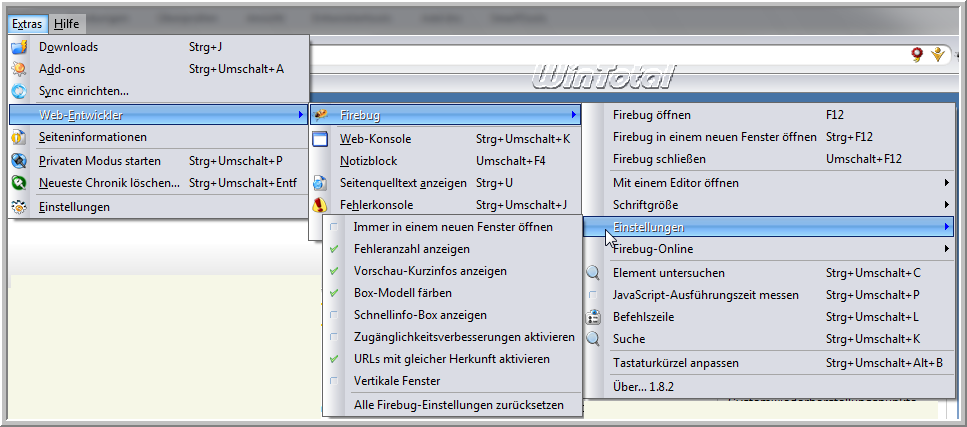
Download:
Archivio software WinTotal:
https://www.wintotal.de/softwarearchiv/?id=5466
YSlow (inglese)
YSlow analizza la velocità di caricamento dei siti web utilizzando vari set di regole e mostra come ottimizzarli. Il componente aggiuntivo offre suggerimenti per migliorare le prestazioni del sito web, visualizza statistiche sul sito e fornisce 2 strumenti per l’analisi delle prestazioni. YSlow utilizza il servizio Yahoo! Smush.it (http://developer.yahoo.com/yslow/smushit/) e JSLint (http://jslint.com/). Smush.it utilizza tecniche di ottimizzazione per rimuovere i byte non necessari dai file di immagine, mantenendo al contempo la qualità delle immagini. JSLint è un programma JavaScript che controlla i sorgenti JavaScript. YSlow non funziona come componente aggiuntivo autonomo. È necessario installare prima Firebug. In Firefox, alla voce “Extra” – Sviluppatore Web – Firebug – “Apri Firebug” troverete YSlow come scheda a sé stante.
Commento: Il tempo di caricamento delle pagine web è uno dei punti più importanti dello sviluppo per i webmaster.
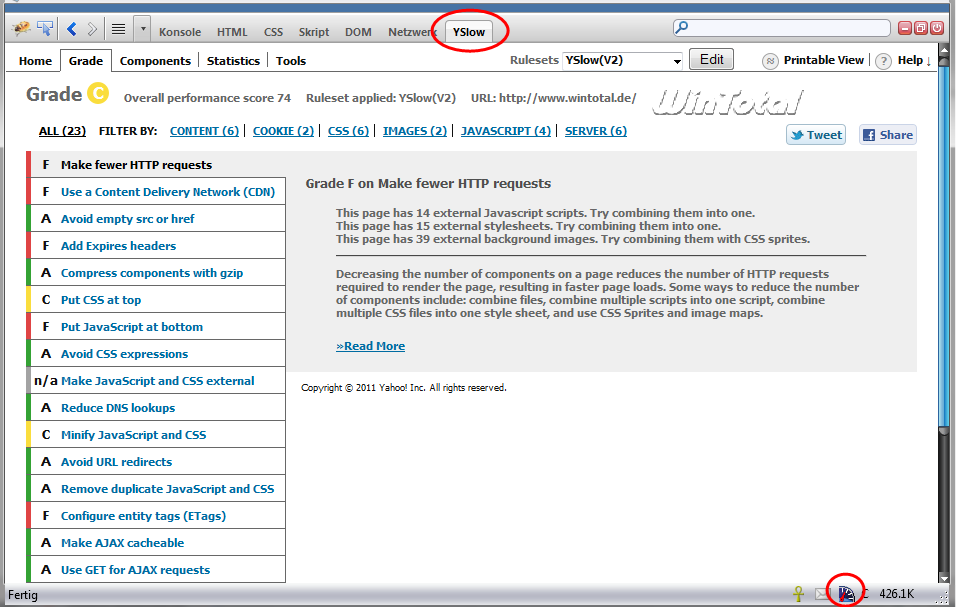
Download:
https://addons.mozilla.org/de/firefox/addon/yslow
ALTRO
gui:config (tedesco)
Questo componente aggiuntivo offre molte opzioni aggiuntive che non si trovano nelle “opzioni” di Firefox, ma sono accessibili solo tramite about:config. gui:config è una sorta di interfaccia utente per about:config. Firefox ha molte impostazioni nascoste in about:config. Per utilizzarle, tuttavia, è necessario conoscere la voce e il valore da impostare. Le oltre 200 opzioni del componente aggiuntivo sono accessibili tramite “Strumenti” – “Impostazioni avanzate”. Ogni opzione ha una spiegazione in basso, se si passa il puntatore del mouse su di essa. Tutte le impostazioni possono essere ripristinate.
Commento: non è un vero e proprio sostituto dell’interfaccia grafica di about:config, in quanto about:config è più potente, ma è comunque adatto per gli utenti che non vogliono entrare nella configurazione di Firefox ma vogliono comunque modificare alcune impostazioni.
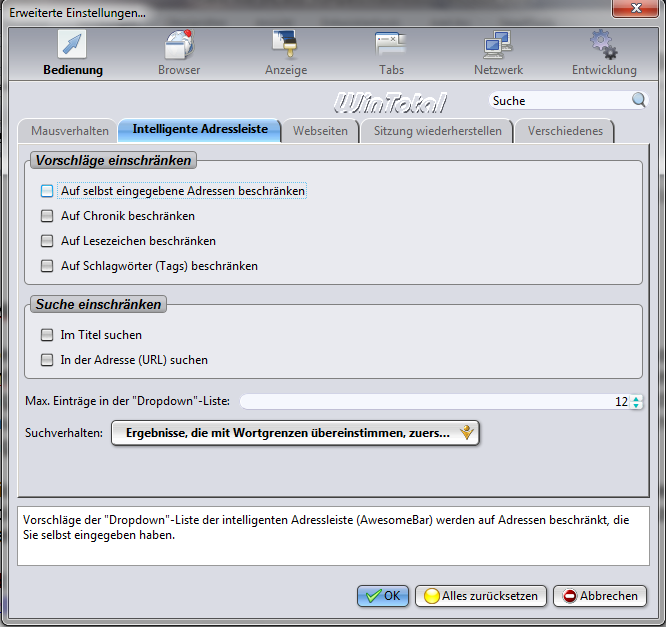
Download:
Per l’archivio dei suggerimenti di WinTotal “Mozilla Firefox gui:config”.
Rapporto di compatibilità dei componenti aggiuntivi (inglese)
Molti componenti aggiuntivi di Firefox non sono ancora compatibili con tutte le versioni. L’Add-on Compatibility Reporter consente di installare anche i componenti aggiuntivi che normalmente il browser rifiuta.
Archivio dei suggerimenti “Estensioni di Firefox non compatibili con la versione
Commento: Se non volete fare a meno del vostro componente aggiuntivo preferito, che purtroppo non è più compatibile, utilizzate Add-on Compatibility Reporter.
Ma attenzione: Add-on Compatibility Reporter non garantisce che il browser funzioni poi senza errori. Nel peggiore dei casi, l’intero profilo utente sarà danneggiato. È quindi consigliabile eseguire un backup prima di utilizzare lo strumento.
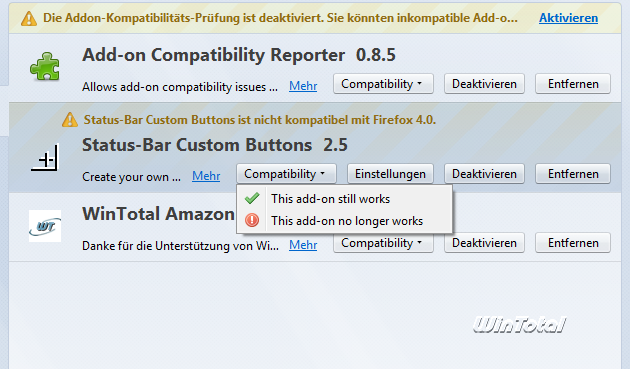
Scarica:
Archivio software WinTotal:
https://www.wintotal.de/softwarearchiv/?id=5972
BACKUPS
FEBE (tedesco)
L’estensione esegue il backup dell’intero profilo di Firefox o di parti di esso definite dall’utente. Il backup può salvare e ripristinare temi, estensioni, segnalibri, impostazioni, cookie, cronologia, profilo, plugin di ricerca, autorizzazioni, UserChrome.css, nomi utente e password. Il backup può essere ripristinato anche su altri PC. I backup possono essere eseguiti su richiesta, giornalmente, settimanalmente, mensilmente o non presidiati. È possibile caricare i backup sul proprio account Box.net (5 GB gratuiti).
Commento: Il programma è particolarmente adatto per trasferire temi ed estensioni tra due sistemi diversi.
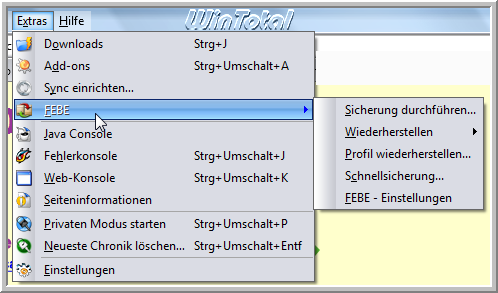
Download:
Archivio software WinTotal:
https://www.wintotal.de/softwarearchiv/?id=5399
MozBackup (inglese/tedesco)
MozBackup salva il profilo di Mozilla Firefox. È possibile scegliere quali componenti di un profilo devono essere salvati. Questo include, ad esempio, le impostazioni, i segnalibri, le e-mail, le impostazioni di posta, la cronologia, i cookie, le rubriche, ecc. Il file creato può essere criptato, se lo si desidera. Se un profilo di cui si vuole eseguire il backup non viene trovato dal programma stesso, è possibile cercarlo manualmente. MozBackup non esegue il backup solo dei profili di Firefox, ma anche di quelli dei suoi discendenti come Mozilla Suite, Thunderbird, Sunbird, SeaMonkey, Spicebird, Songbird, ecc.
Commento: Il backup è sempre utile se lo si fa.
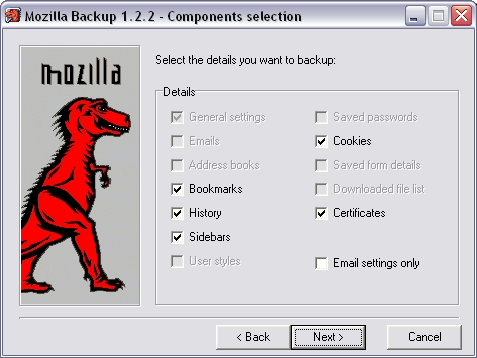
Archivio software WinTotal (con file in lingua tedesca):
https://www.wintotal.de/softwarearchiv/?id=2070
Componenti aggiuntivi già integrati o superflui
Mostra dimensione file (inglese)
Integrato dalla versione 9 di Firefox
Quanto è grande il download? IE lo mostra di default nella finestra di download, Firefox ha bisogno di un componente aggiuntivo per farlo.
Commento: poco importante per alcuni, una funzione standard mancante per altri.
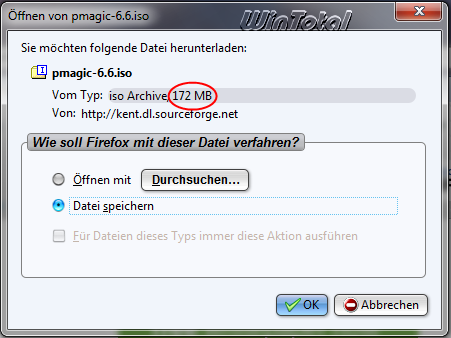
XMarks per Firefox
Salvare segnalibri, password, cronologia e TAB online e accedervi in mobilità: un componente fisso dalla versione 4.0 di Firefox (Impostazioni – Sincronizzazione).
https://www.wintotal.de/softwarearchiv/?id=5488
PasswordFox
Questo componente aggiuntivo visualizza i nomi utente e le password memorizzati in Firefox per i siti web in testo normale. A parte il fatto che la visualizzazione delle password in chiaro diventa sempre un fattore di insicurezza quando altre persone sono sedute al computer: Nelle impostazioni di Firefox, alla voce “Sicurezza”, “Password”, pulsante “Password memorizzate”, pulsante “Mostra password”, vengono visualizzati anche i siti web con i nomi utente e le password corrispondenti. Inoltre, l’accesso alle password può essere protetto con una password principale.
https://www.wintotal.de/softwarearchiv/?id=4780
Conclusione
Ci sono sicuramente molti buoni componenti aggiuntivi che non sono stati menzionati qui, ma che renderebbero questo articolo infinito. Molti buoni componenti aggiuntivi sono rimasti nel mio gestore di componenti aggiuntivi. Tuttavia, è bene installare solo i componenti aggiuntivi di cui si ha realmente bisogno e che si utilizzano. Un gestore di componenti aggiuntivi sovraffollato rende Firefox più lento.

